Cómo eliminar arrugas de las fotos: Suaviza tus imágenes
June 09, 2025

Las arrugas son una parte natural de la vida, pero no siempre tienen que quedarse en tus fotos. A veces, un retrato suave y pulido es justo lo que necesitas —ya sea para perfiles profesionales, redes sociales o ocasiones especiales.
Si alguna vez te has preguntado cómo eliminar arrugas de las fotos fácilmente, el retoque de retratos con IA de Aperty ofrece una solución rápida y eficaz, sin que los rostros parezcan falsos o excesivamente editados. En este artículo, descubrirás cómo quitar arrugas de las fotos paso a paso y cómo mejorar los retratos para lograr un acabado profesional. Ya seas fotógrafo o simplemente estés editando una selfie, este tutorial es para ti.
Guía paso a paso para eliminar arrugas en Aperty
Aperty hace que la edición de fotos para eliminar arrugas sea sencilla, incluso si no tienes experiencia previa en retoque fotográfico. No necesitas conocimientos avanzados de Photoshop ni seguir tutoriales complicados. Todo es intuitivo y potenciado por inteligencia artificial, lo que te ahorra tiempo. Aquí te mostramos cómo suavizar arrugas de manera natural con solo unos clics.
1. Sube tu foto a Aperty
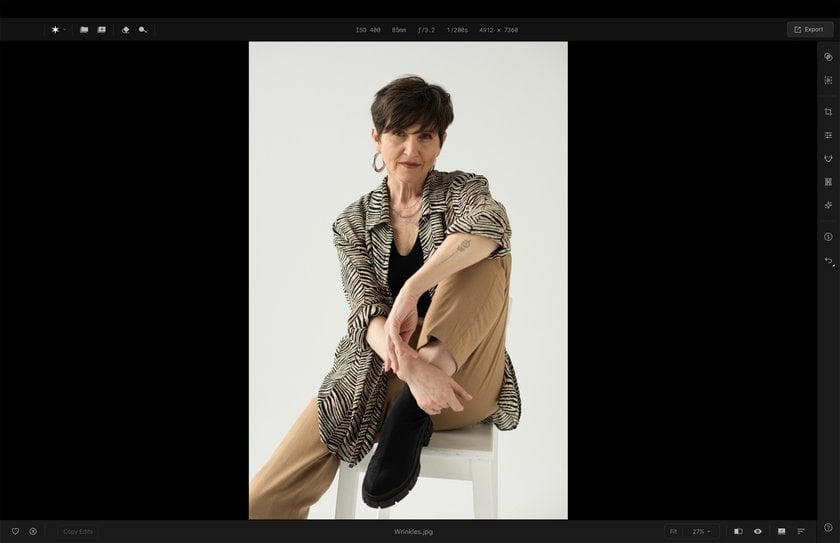
Primero, abre Aperty y carga la imagen que deseas editar.
- Haz clic en “Agregar imágenes”, ubicado en la esquina superior izquierda del área de trabajo.
- Selecciona tu imagen desde tu computadora y aparecerá en la pantalla, lista para editar.
Consejo profesional: Elige una imagen en alta resolución para obtener mejores resultados. Las imágenes de baja calidad pueden ser más difíciles de editar sin perder detalle.
2. Abre el panel de retoque
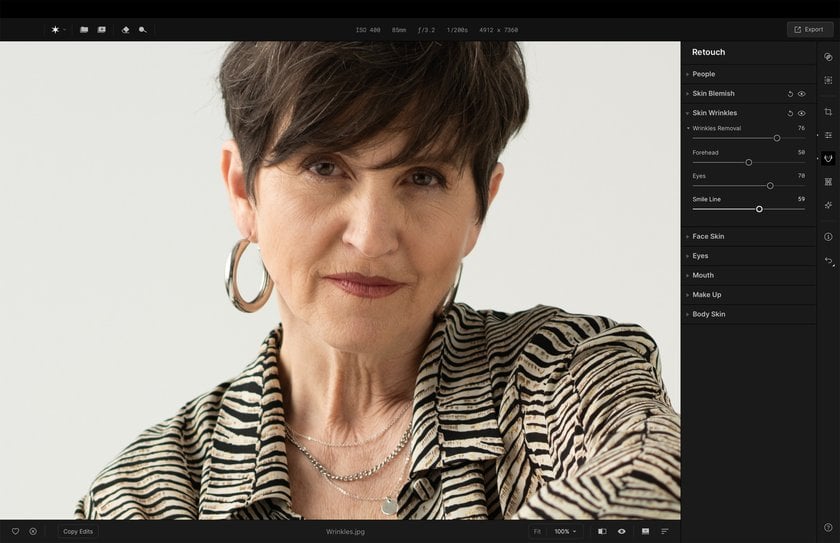
Una vez que tu foto esté cargada:
- Ve a la barra de herramientas del lado izquierdo y haz clic en la opción “Retoque”.
- Este panel contiene todas las herramientas necesarias para suavizar la piel, eliminar imperfecciones y borrar arrugas.
Notarás que Aperty agrupa las herramientas para facilitar la navegación —no necesitas buscarlas durante horas.
3. Usa “Suavizado de piel” para minimizar arrugas
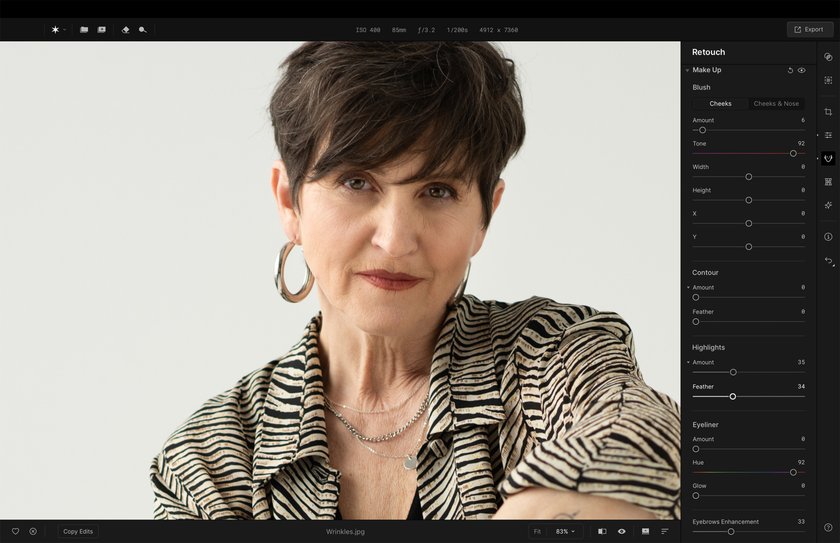
Ahora que estás en el panel de Retoque:
- Abre la sección “Arrugas faciales”.
- Ubica el control deslizante de “Eliminador de arrugas”.
- Para un retoque más específico, utiliza los deslizadores individuales: “Frente”, “Ojos” y “Líneas de expresión”.
- Desliza suavemente hacia la derecha para comenzar a reducir arrugas y líneas finas.
Ajusta la intensidad del suavizado según qué tan natural desees que se vea el resultado. Recuerda: los retoques sutiles funcionan mejor que los filtros excesivos.
Consejo profesional: Si estás editando fotos para uso profesional (como retratos laborales o currículums), busca un suavizado mínimo para mantener una apariencia realista.
4. Corrige zonas problemáticas con las herramientas “Borrar” y “Clonar”
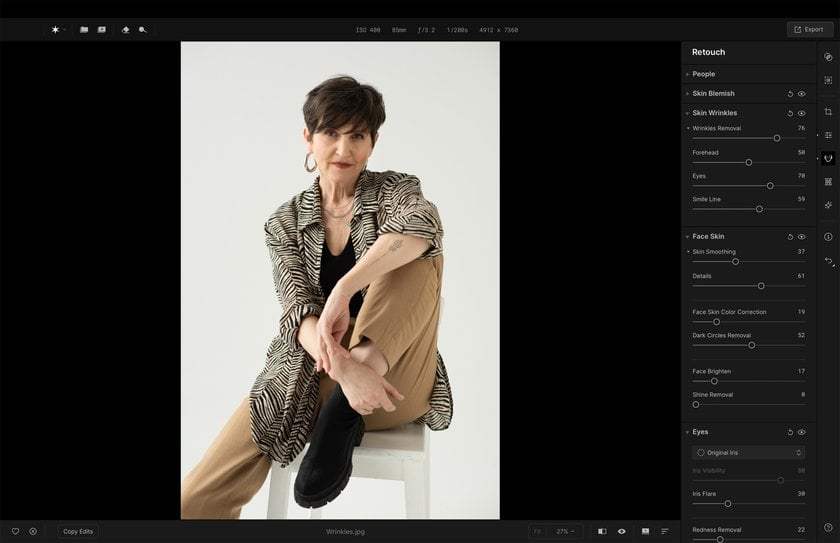
Algunas arrugas, como las líneas profundas en la frente o las patas de gallo, pueden no desaparecer completamente con la herramienta de suavizado. Para esos casos difíciles, utiliza:
- La herramienta “Borrar” para eliminar arrugas persistentes con un pincel.
- La herramienta “Clonar” para copiar piel saludable cercana sobre la arruga, logrando una mezcla natural.
Ambas herramientas se encuentran en la sección superior izquierda de Aperty. Simplemente selecciona la herramienta y pinta sobre la arruga o zona que deseas corregir.
Consejo profesional: Acércate (haz zoom) en la foto cuando trabajes en zonas pequeñas, como debajo de los ojos, para asegurar una mayor precisión.
Más formas de mejorar retratos con Aperty
Además de eliminar arrugas, Aperty te ofrece otras potentes opciones para realzar tus retratos. Aquí tienes pasos adicionales que puedes seguir para que tu foto destaque aún más:
Ajusta el tono de piel y el brillo
En la sección “Piel del rostro”, puedes:
- Unificar el tono de piel para eliminar rojeces, manchas u oscurecimientos.
- Reducir el brillo provocado por luces intensas o piel grasa, logrando un efecto mate suave.
- Iluminar ligeramente la piel para un aspecto fresco y saludable.
Estas mejoras ayudan a crear una base uniforme y suave, haciendo que la eliminación de arrugas luzca aún más efectiva.
Realza los rasgos faciales de forma natural
Aperty te permite retocar no solo la piel, sino también los detalles del rostro para lograr un acabado completamente pulido:
- Ojos: Enfoca y aclara los ojos para añadir vitalidad al retrato.
- Dientes: Blanquea ligeramente los dientes para una sonrisa natural pero fresca.
- Cejas y labios: Define la forma y añade un color sutil para dar más estructura al rostro.
Consejo profesional: Combina el suavizado de arrugas con ajustes suaves en los rasgos faciales para obtener un retrato completo pero de apariencia natural.
Trabaja con diferentes tipos de piel
Cada rostro es único — piel madura, piel joven, con textura o con pecas. Aperty ofrece un control preciso para cada caso. Puedes leer Cómo trabajar correctamente con diferentes tipos de piel en retratos para entender cómo abordar distintos tipos y tonos y obtener los mejores resultados sin sobreeditar.
Sé creativo – Elige un plan y edita
Ver planesAl aprender a adaptar tu enfoque de edición según la persona, te aseguras de preservar la textura natural de la piel y su belleza, mientras reduces las arrugas no deseadas.
Usa el retoque de retratos con IA para obtener resultados rápidos
Si quieres ahorrar tiempo, Aperty también cuenta con retoque de retratos con inteligencia artificial que aplica automáticamente la eliminación de arrugas y el suavizado de piel.
- La IA detecta los rasgos faciales y los ajusta para equilibrar la textura natural de la piel con una apariencia suave.
- Es ideal para editar en lote o cuando deseas resultados profesionales en segundos.
Puedes explorar esta función en profundidad en la página oficial de retoque de retratos con IA de Aperty.
Resumen
Si estás buscando la mejor aplicación para eliminar arrugas de las fotos, Aperty debería estar en lo más alto de tu lista. Combina un diseño intuitivo, asistencia con inteligencia artificial y control manual, lo que la hace ideal tanto para principiantes como para profesionales.
A diferencia de otras apps que dejan la piel con un aspecto artificial, Aperty te permite:
- Suavizar arrugas de forma natural.
- Conservar los detalles faciales.
- Mejorar los retratos por completo con herramientas adicionales para tono, brillo y rasgos.
Ya sea para un retoque rápido en redes sociales o un retrato profesional para tu portafolio, Aperty es la mejor aplicación fotográfica para eliminar arrugas de manera eficaz y sencilla.
FAQ
¿Existen aplicaciones que eliminan automáticamente las arrugas en las fotos?
Sí, hay varias, pero Aperty ofrece una de las soluciones con IA más inteligentes. Su inteligencia artificial detecta automáticamente las arrugas y las suaviza, preservando al mismo tiempo la textura natural de la piel. Esto convierte a Aperty en la mejor app para eliminar arrugas sin que la piel se vea falsa.
¿Eliminar arrugas hará que mi foto se vea poco natural?
No, si usas las herramientas y ajustes correctos. Aperty te permite controlar la intensidad del suavizado de piel para evitar la sobreedición. Combinado con herramientas manuales como Borrar y Clonar, puedes retocar solo áreas específicas. El uso sutil de estas funciones garantiza resultados naturales en todo momento. Siempre revisa el retrato completo al finalizar, no solo las áreas ampliadas.
¿Cuál es la mejor app para eliminar arrugas en fotos?
Si buscas el mejor filtro para arrugas, Aperty ofrece una combinación de suavizado con inteligencia artificial y herramientas de retoque manual. Se considera una de las mejores apps fotográficas para eliminar arrugas, ya que equilibra la automatización con el control humano, permitiéndote ediciones flexibles y naturales.


